Dažkārt var šķist apgrūtinoši augšupielādēt tapas Pinterest, īpaši, ja ir nepieciešami papildu rīki vai lejupielādes. Šajā ceļvedī uzzināsiet, kā ātri un vienkārši augšupielādēt Pinterest piespraudes tieši caur Canva. Jūs būsiet pārsteigts, cik viegli ir pārvērst savus radošos dizainus vizuālā mārketinga stratēģijā, neizejot no platformas.
Galvenās atziņas
- Pinus varat augšupielādēt tieši caur Canva, pirms tam tos neveicot lejupielādi.
- Canva profesionālā versija nav nepieciešama; jums ir nepieciešama tikai bezmaksas versija.
- Lai publicētu tapas, ir jāizveido savienojums starp Canva kontu un Pinterest kontu.
Soli pa solim
Lai augšupielādētu savus piespraudes tieši caur Canva, izpildiet turpmākās darbības.
1. Piekļūstiet konta iestatījumiem
Vispirms jums ir nepieciešams piekļūt sava Canva konta iestatījumiem. Noklikšķiniet uz pārnesumu ikonas, kas atrodas Canva lapas augšējā labajā pusē. Tur varat pārvaldīt sava konta iestatījumus un izveidot savienojumu ar citām platformām.
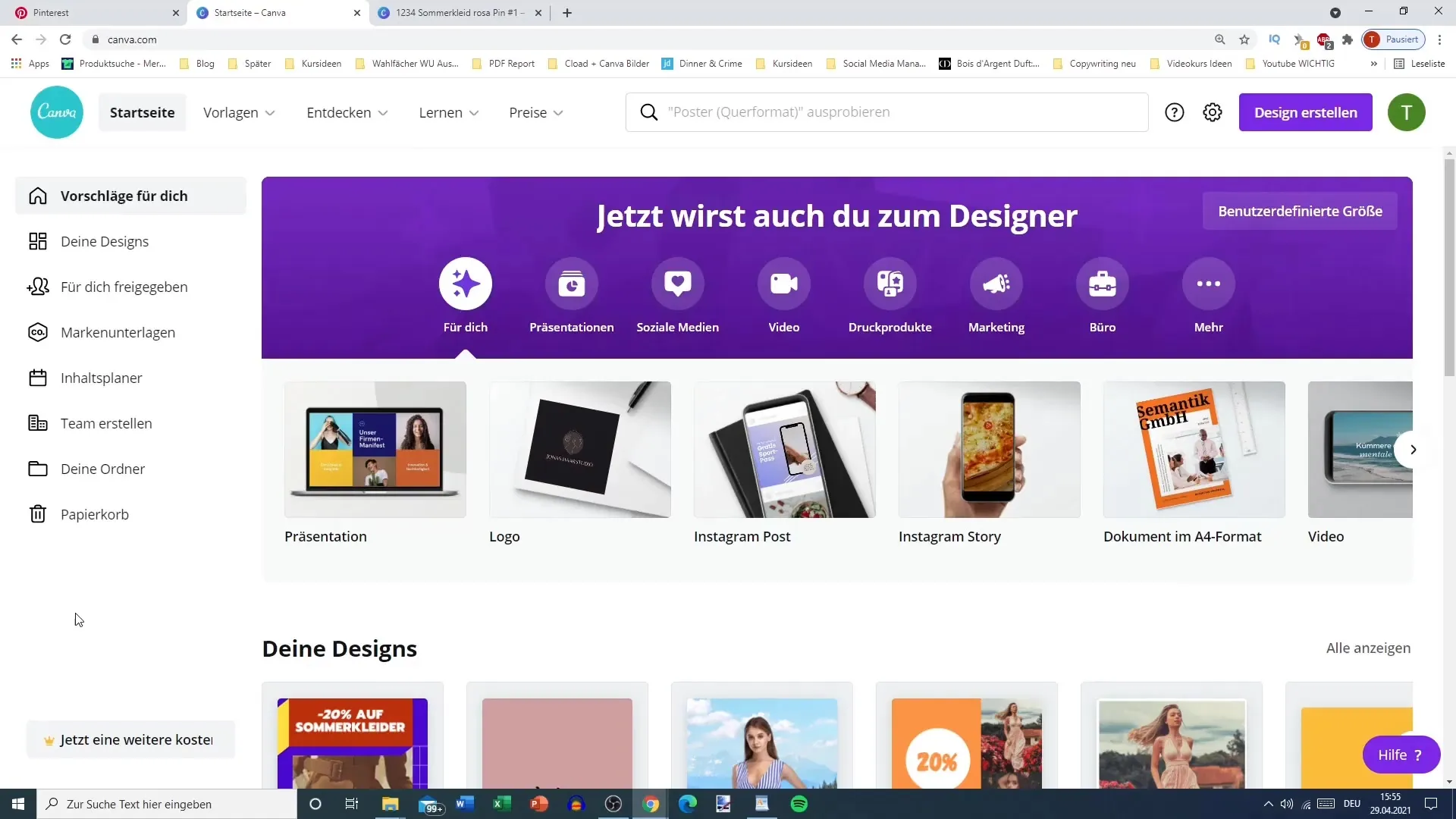
2. Savienojieties ar Pinterest
Konta iestatījumos ritiniet uz leju līdz sadaļai "Savienotās lietotnes". Šeit jums ir iespēja savienot Pinterest kontu ar Canva kontu. Ja jūsu Pinterest konts jau ir atvienots, varat to viegli pievienot vēlreiz. Vienkāršs solis, kas vēlāk ietaupīs jums daudz laika.
3. Izvēlieties piespraudes veidni
Tagad, kad jūsu Pinterest konts ir savienots, jums vajadzētu būt iespējai izvēlēties tapas dizainu. Varat izmantot esošo Pinterest veidni vai izveidot jaunu dizainu. Veidojot jaunu dizainu, pārliecinieties, ka esat izvēlējies Pinterest piemērotāko izmēru, lai jūsu piespraude izskatītos pēc iespējas labāk.
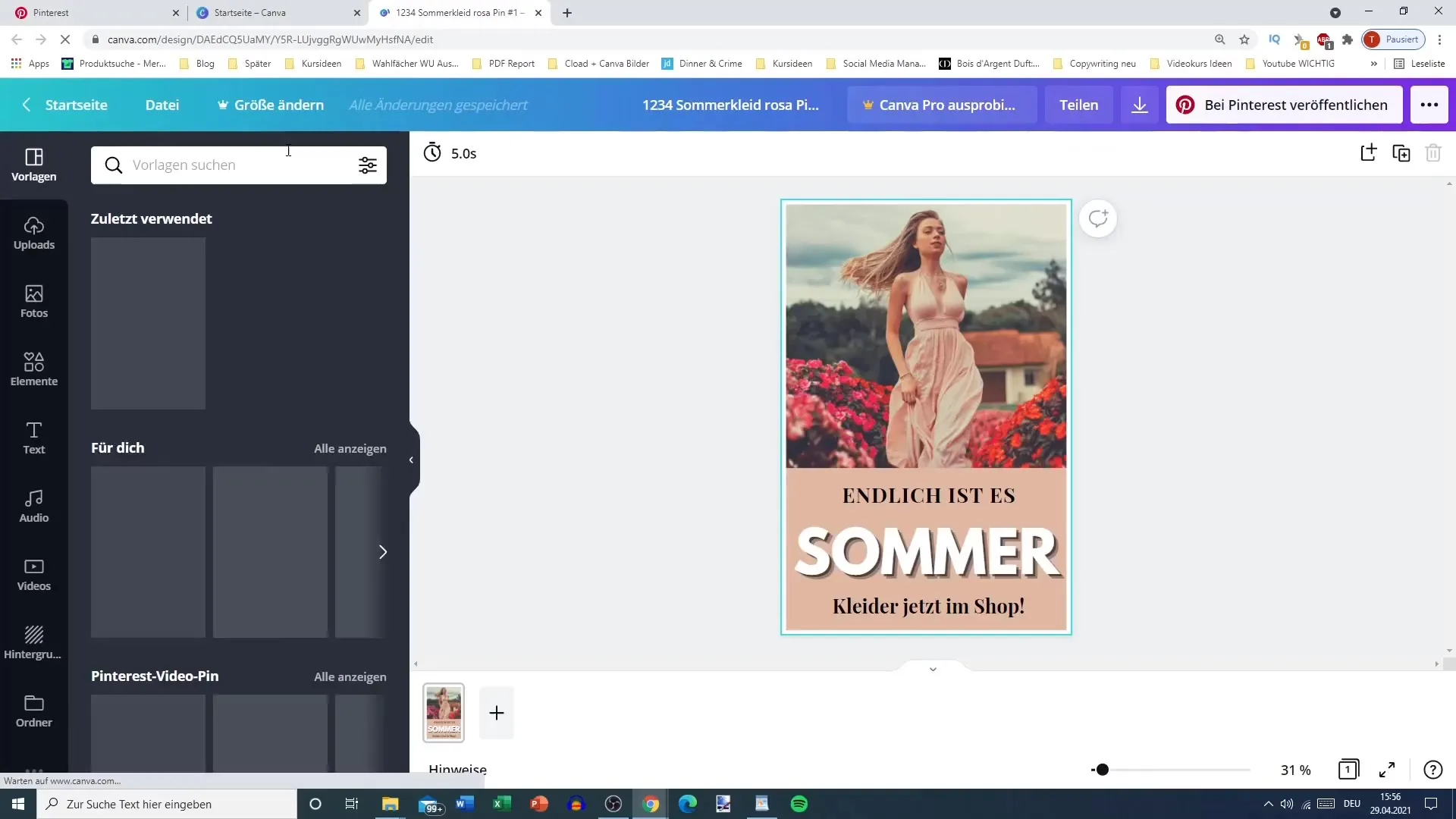
4. Veidojiet savu piespraudi
Pielāgojiet savu piespraudi ar tekstu un attēliem. Ja ievadāt konkrētus izmērus, augšupielādes iespēja var neparādīties uzreiz. Tā vietā izmantojiet iepriekš noteiktu Pinterest veidni. Lai jums būtu vieglāk, vienkārši pievienojiet šablonā vēlamo attēlu un uzrakstiet īsu, kodolīgu nosaukumu.
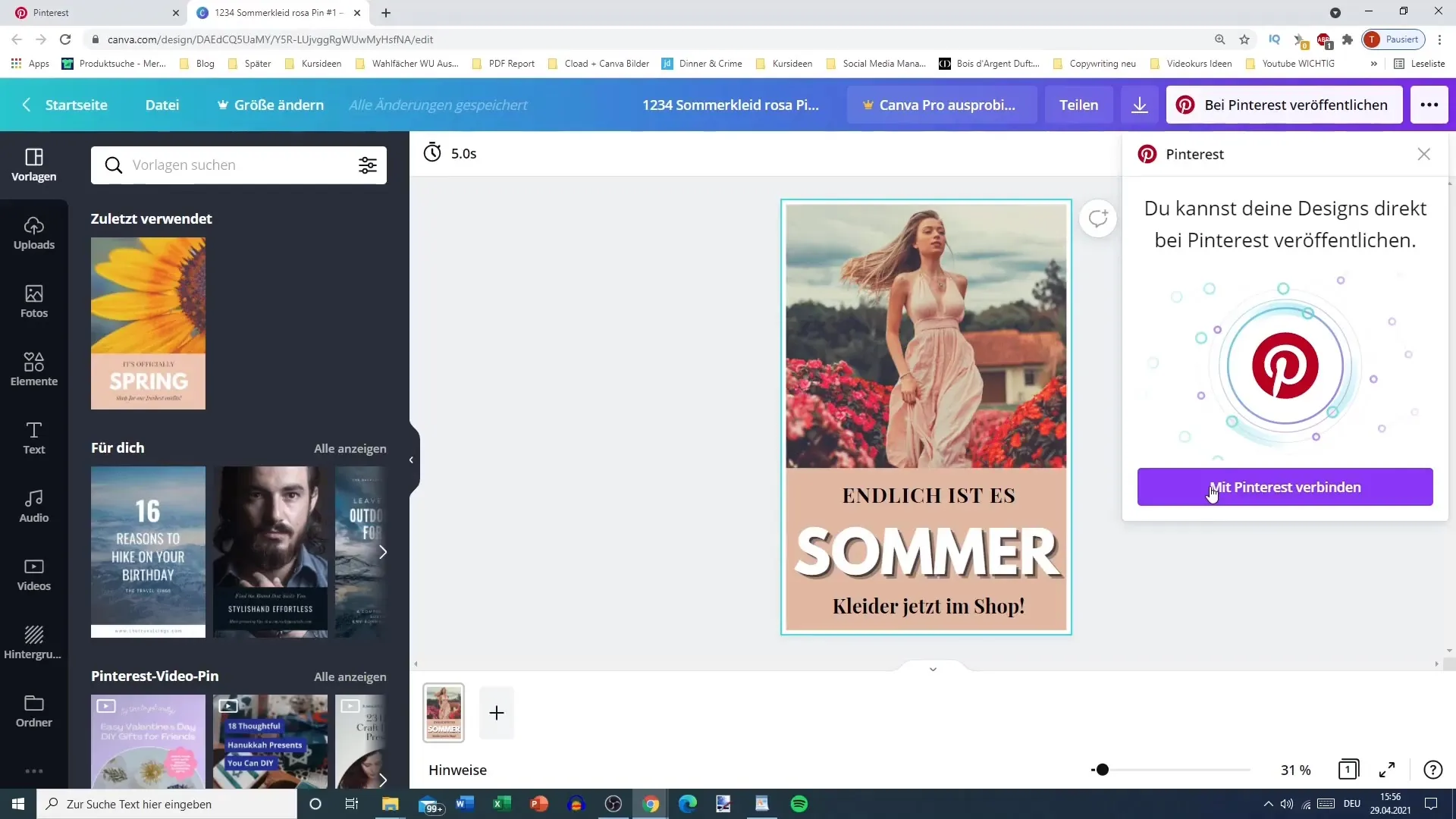
5. Pievienojiet virsrakstu un mērķlapu
Pievienojiet savas piespraudes nosaukumu. Šeit ir nepieciešams radošums! Atcerieties, ka nosaukumam jābūt trāpīgam un informatīvam. Varat pievienot arī URL (galamērķa vietni), lai lietotāji varētu noklikšķināt, lai iegūtu vairāk informācijas. Šī ir laba iespēja virzīt datplūsmu uz jūsu tīmekļa vietni.
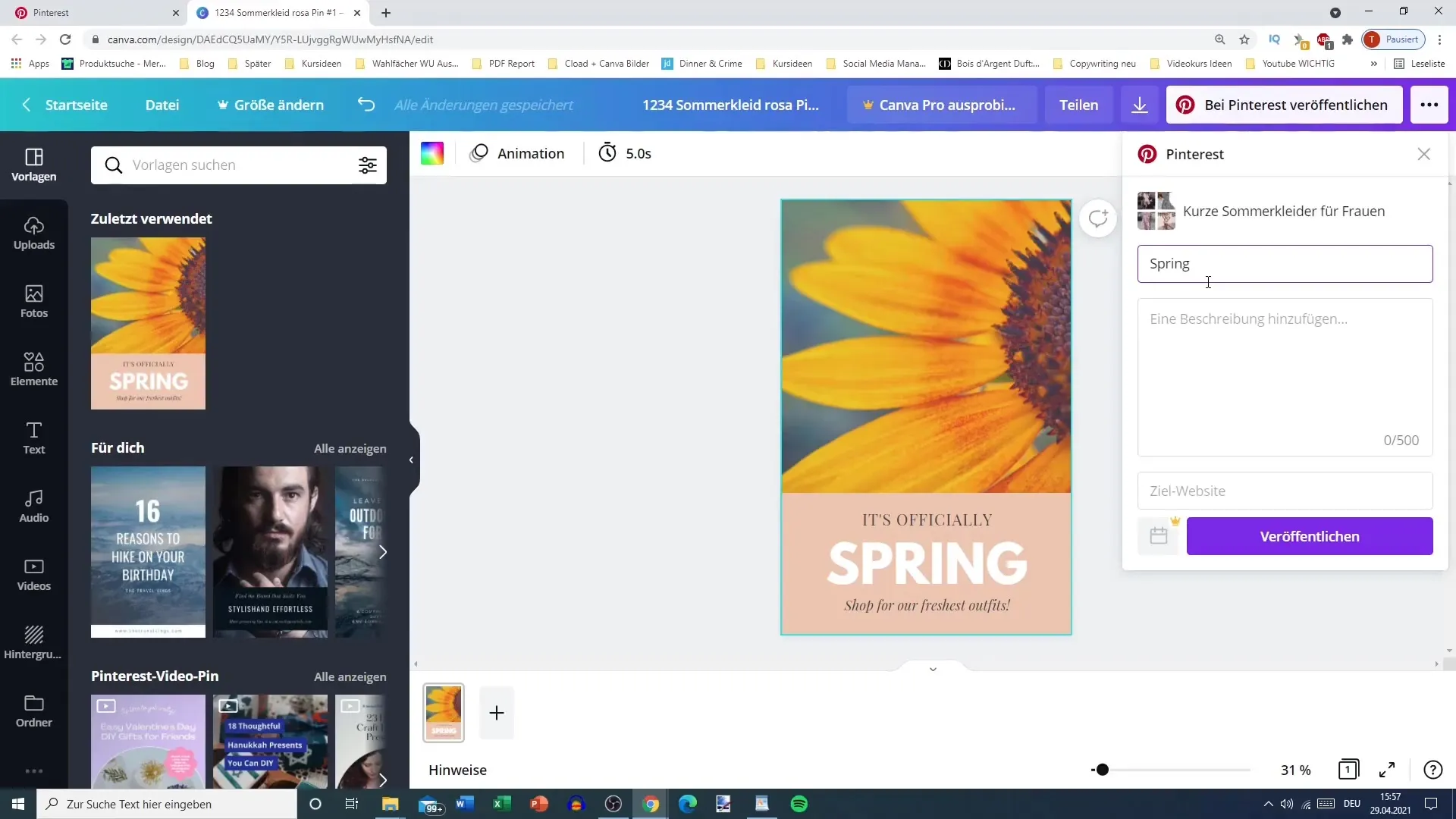
6. publicēšana
Kad piespraude ir gatava, varat to publicēt tieši no Canva. Noklikšķiniet uz pogas "Publicēt". Ņemiet vērā, ka šis process var aizņemt nedaudz ilgāku laiku, jo Canva izmanto savienojumu ar Pinterest, lai augšupielādētu piespraudi.
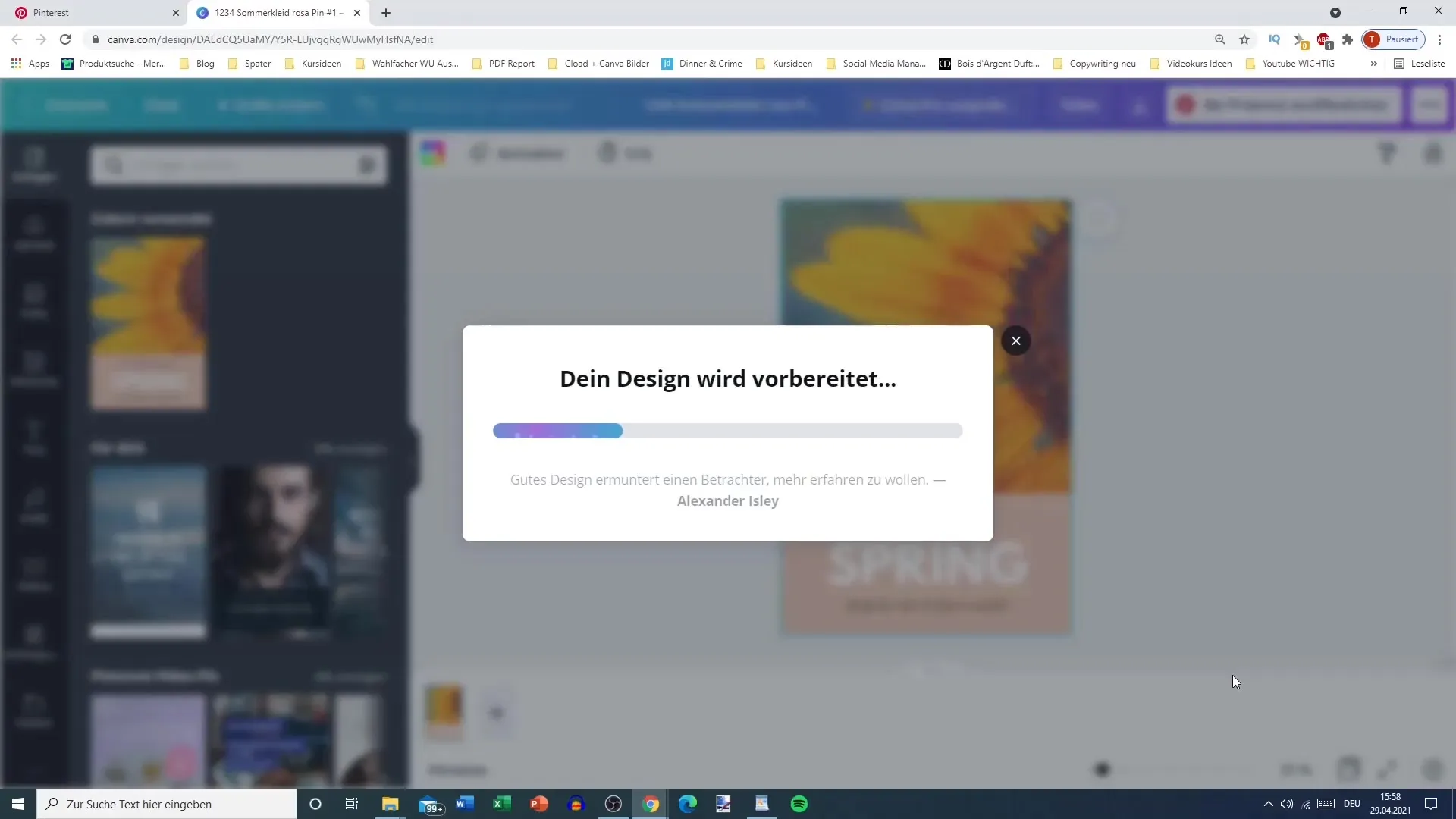
7. Pārbaudiet savu piespraudi
Kad augšupielāde ir pabeigta, varat pārbaudīt savu piespraudi tieši Pinterest. Tā tur tiks parādīta tieši tā, kā jūs to izveidojāt Canva. Šādā veidā varēsiet pārliecināties, ka viss ir noticis gludi.
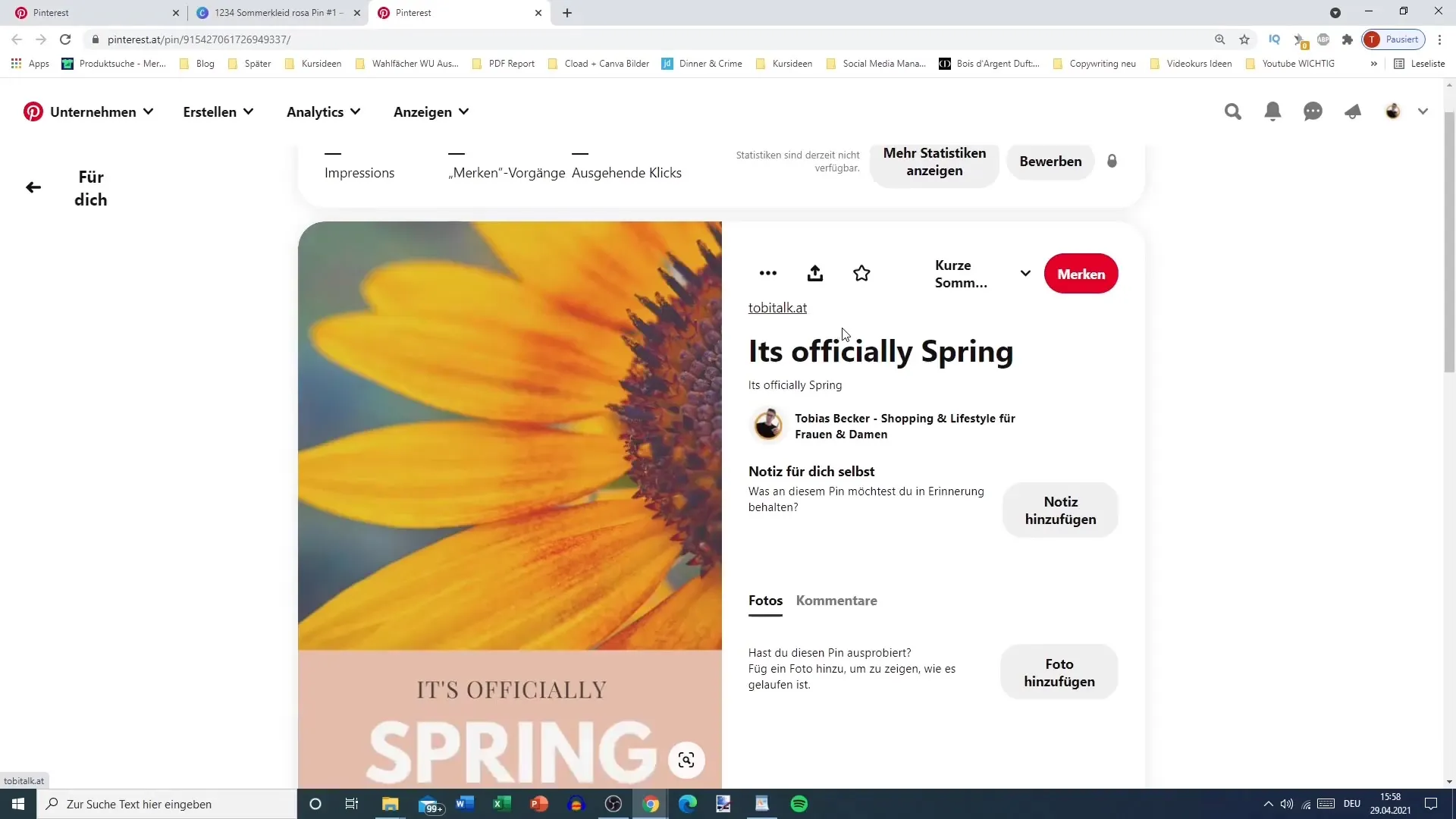
Kopsavilkums
Šajā rokasgrāmatā ir parādīts, kā efektīvi un vienkārši augšupielādēt piespraudes tieši ar Canva, neizmantojot papildu programmatūru vai lejupielādējot dizainus. Veicot tikai dažus soļus, jūs uzreiz varēsiet integrēt savus dizainus savā Pinterest stratēģijā.
Biežāk uzdotie jautājumi
Vai es varu augšupielādēt tapas bez Canva Pro versijas? Jā, jūs varat augšupielādēt tapas tieši ar Canva bezmaksas versiju.
Vai man ir nepieciešams Pinterest konts, lai augšupielādētu tapas? Jā, jums ir jābūt pieteicies Pinterest un jāsavieno konts ar Canva.
Vai ir kādi laika ierobežojumi, augšupielādējot piespraudes? Augšupielādēšana var aizņemt nedaudz ilgāku laiku, jo Canva un Pinterest ir jāsinhronizē.
Kādas ir Canva Premium versijas priekšrocības? Premium versija nodrošina papildu funkcijas, piemēram, iepriekš plānot publicēšanu, kas nav iespējams bezmaksas versijā.
Vai es varu pielāgot attēlus pēc to augšupielādes? Jā, jūs varat pielāgot visus Canva dizaina elementus jebkurā laikā, pirms beidzot publicējat piespraudi.


